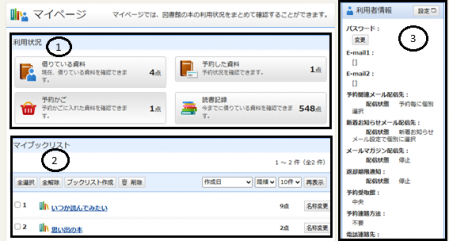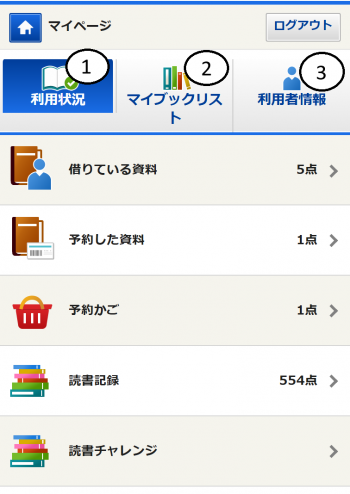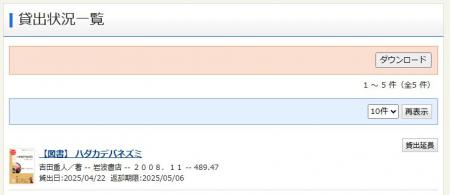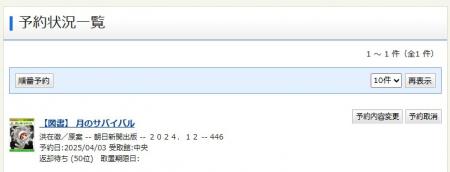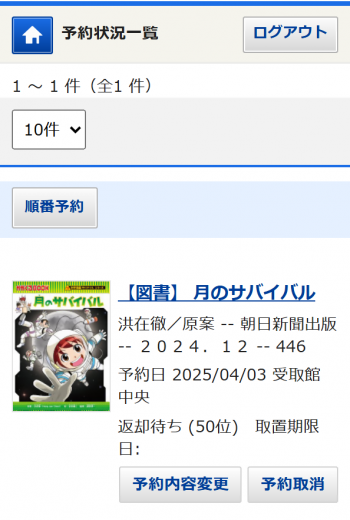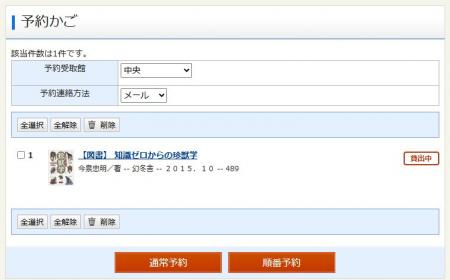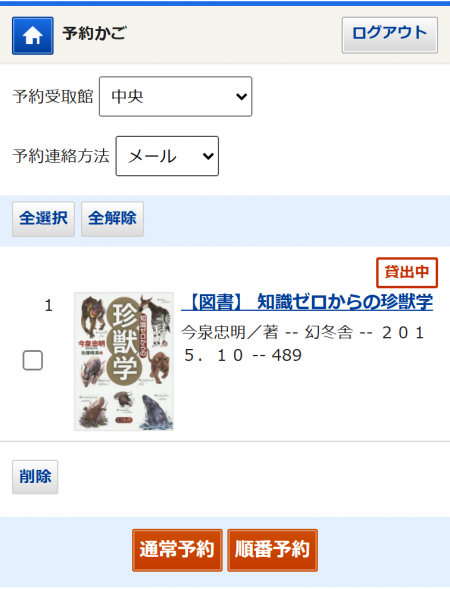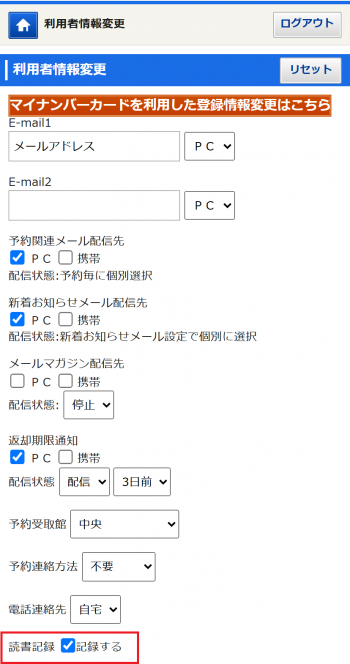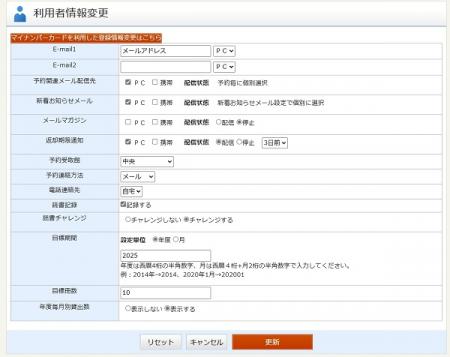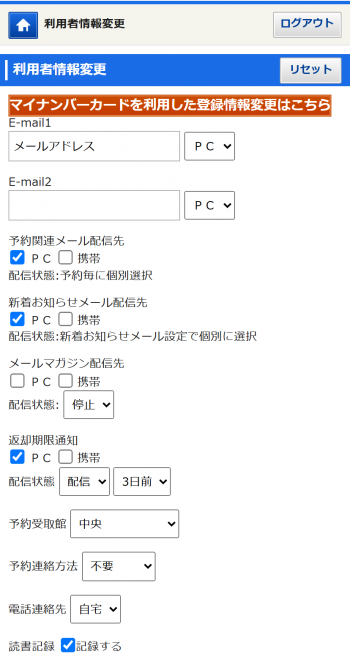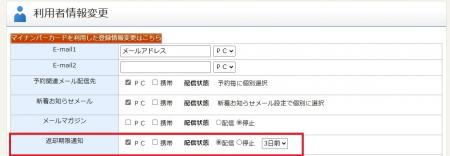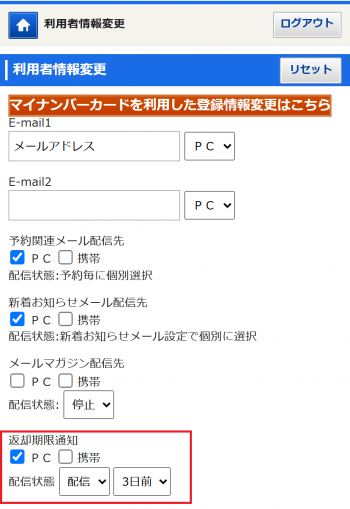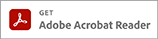「マイページ」の使い方
(1)利用状況について
1. 借りている資料
2. 予約した資料
3. 予約かご
4. 読書記録
(2)マイブックリストについて
(3)利用者情報について
1.利用者情報変更
2. 新着お知らせメール
3.返却確認通知
「マイページ」の使い方
町田市立図書館の利用券をお持ちの方は、パスワードの登録を行うと、ご自身のスマートフォンやパソコンから、貸出・予約状況の確認、貸出延長、資料の予約などを行うことができます。
(パソコンの画面)
(スマートフォンの画面)
図書館利用券をまだお持ちでない方は利用案内の「利用登録」をご覧ください。
ログインパスワードは2025年3月25日からの新システムでは引き継がれておりません。初期パスワードとして、「生年月日8桁+利用券番号下4桁」が設定されています。
初回ログイン時に変更を求められますので、ご自身での手続きが必要になります。
2025年3月25日以降に新システムで設定したパスワードを忘れてしまった方は、パスワード登録(再登録)を行ってください。
(1)利用状況について
1. 借りている資料
貸出状況を確認できます。また、[貸出延長]ボタンが表示されている資料は、貸出期限の延長が1回のみ行えます。
延長期間は手続きした日から最長2週間(最初の貸出日からは最長4週間)です。
(パソコンの画面)
(スマートフォンの画面)
2. 予約した資料
予約状況が確認できます。町田市に在住・在勤・在学の方は、1人10点まで資料の予約ができます。本ホームページのトップページよりログインを行い、資料を検索してください。
視聴覚資料、新刊扱いの雑誌、取扱区分が「禁帯出」「最新号」の資料など、予約できない資料もあります。なお、町田市立図書館で所蔵していない資料のリクエストにつきましては、図書館にご来館のうえ、利用券とともにリクエスト用紙をお出しください(町田市在住の方のみ対象)。
(パソコンの画面)
(スマートフォンの画面)
・順番予約とは、シリーズ本や上下本など、予約した資料について読みたい順番をご自分で決められる予約方式です。
順番を設定しない「通常予約」の場合は、用意できた順にお借りいただきます。なお、予約入力後の資料であってもマイページの「予約した資料」の画面から順番予約の設定を行うことができます。
・[予約取消]ボタンが表示されている資料は、予約を取り消すことができます。
・[予約内容変更]ボタンが表示されている資料は、受取館や連絡方法を変更することができます。
・町田市立図書館で所蔵していない資料の予約については、[予約取消]ボタン・[予約内容変更]ボタンが表示されません。予約の取り消し、変更を希望される方はお手数ですが図書館までご連絡ください。
・予約資料の取り置きは、ご用意できてから8日間になります。取り置き期限の延長はできませんのでご了承ください。
3. 予約かご
ここから予約を行うことが出来ます。受取館と予約連絡方法を選択の上、予約対象資料の番号の左側の□(チェックボックス)をチェックし、「通常予約」ボタンを押してください。
続いて表示される予約内容確認画面で内容を確認の上、「予約」ボタンを押すと予約が完了します。
なお、「順番予約」とは、シリーズ本や上下本など、予約した資料について読みたい順番をご自分で決められる予約方式です。順番を設定しない「通常予約」の場合は、用意できた順にお借りいただきます。
なお、予約入力後の資料であってもマイページの「予約した資料」の画面から順番予約の設定を行うことができます。
(パソコンの画面)
(スマートフォンの画面)
4. 読書記録
設定した場合、設定後にお借りになった資料の書名などが自動で記録されます。設定は「利用者情報変更」から行えます。
読書記録の右側にある「記録する」のチェックボックスをクリックし、更新を選択してください。
(パソコンの画面)
(スマートフォンの画面)
※マイページ利用にあたっての注意事項
図書館側から読書記録は確認できません(図書館に貸出状況の記録は残りません)。ご利用は個人の責任のもとで行ってください。
(2)マイブックリストについて
お借りになった資料のタイトルを読書記録として保存したり、資料を検索した結果を「これから読みたい本」のリストとして保存したりできるようになります。
(3)利用者情報について
(パソコンの場合)「利用者情報」の中の「設定」をクリックします。
(スマートフォンの場合)「利用者情報」→「利用者情報変更」の順にタップします。
1.利用者情報変更について
メールアドレスの変更や、予約申し込み時に初期表示される「受取館」や「連絡方法」等を選択・変更することが出来ます。変更したい箇所を入力して「更新」を選択してください。
(パソコンの画面)
(スマートフォンの画面)
図書館からの連絡を電子メールで希望される方は、メールアドレスを登録し、図書館から受ける連絡方法を「メール」に変更してください。
登録されたメールアドレスがyahooメールなどのフリーメールもしくは携帯電話のメールアドレスの場合、図書館からのメールが届かないことがあります。その場合以下の対策をお願いいたします。
・フリーメールや携帯電話ではないアドレスを登録する。
・やむを得ずフリーメール等のアドレスを登録する場合は、以下のメール受信設定を行う。ドメイン指定 @library-machida.tokyo.jpアドレス指定 tosyo_tuchi@library-machida.tokyo.jp
・携帯電話、プロバイダ事業者の迷惑メール設定を確認する。
連絡方法は「メール」「LINE」「不要」から選択いただけます。2025年2月末でハガキでの連絡は終了しましたので、従来「ハガキ」での連絡だった資料は「不要」に変更されています。
メールやLINEを使用しておらず「不要」を選択する場合は、予約資料は以下の方法でご確認ください。
・週1回以上来館される方は、利用券を予約照会機や貸出機にかざしてご確認ください。
・マイページの[予約した資料]でご確認ください。ご不明な点があれば、図書館までお問い合わせください。
2. 新着お知らせメール
お気に入りの作家名など特定のキーワードを事前に登録しておくと、そのキーワードに該当する新着資料の一覧を週1回メールで連絡します。
サービスを利用するには、メールアドレスが登録されている必要があります。検索条件は10件まで登録できます。設定は「新着お知らせメール」から行えます。
3.返却期限通知
返却期限の少し前に確認のメールを受け取るように設定することができます。
「利用者情報変更」ページにて、返却期限通知の配信状態において「配信」選択し、ご希望の通知日(返却期日より1から3日前)を設定してください。
(パソコンの画面)
(スマートフォンの画面)